시스템 성능을 향상시키기 위해 Windows 11에서 채팅 및 위젯 아이콘을 비활성화하는 방법은 무엇입니까?
Windows 11의 기본 앱, 특히 위젯과 채팅 앱의 유용성에 대해 많은 논쟁이 있습니다. 후자는 원래 프로그램의 축소 버전이기 때문에 Teams 앱의 인기 없는 변형으로 비판을 받았습니다.
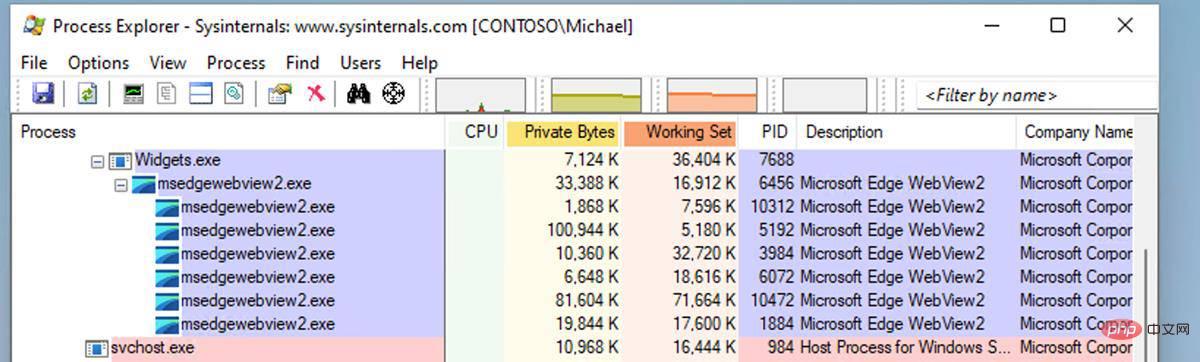
두 앱 모두 핵심 경험의 일부로 새 운영 체제에서 기본적으로 활성화됩니다. 채팅 및 위젯 버튼을 제거하는 방법을 설명했습니다.
시스템 리소스를 절약하려면 Windows 11에서 채팅 및 위젯 아이콘을 비활성화하세요.
이러한 앱이 컴퓨터 성능에 부정적인 영향을 미치나요? 이렇게 생겼습니다. 개발자/IT 관리자인 Michael Niehaus의 연구 결과에 따르면 채팅 및 위젯 애플리케이션은 백그라운드에서 실행되는 프로세스에 의존하는 것으로 나타났습니다. ArsTechnica가 발견한 보고서에는 두 응용 프로그램이 msedgewebview2.exe 이름의 여러 인스턴스를 생성했다고 언급되어 있습니다. 이름에서 알 수 있듯이 이는 모두 Microsoft Edge에 관한 것입니다. WebView2는 본질적으로 회사의 Electron 대체품으로, 둘 다 Chromium 소스로 구축되었습니다. 말하자면, Edge Bar 패널은 동일한 기술을 사용합니다.
위젯 및 채팅 애플리케이션은 사용자 입력 없이 운영 체제에 로그인하자마자 이러한 인스턴스를 엽니다. 당연히 이러한 오버헤드로 인해 시스템 성능에 영향을 미치는 몇 가지 용도가 있습니다. 하지만 얼마나 나쁜가요? Out of Office Hours 블로그에 게시된 스크린샷을 보면 이러한 기능과 관련된 프로세스가 수백 메가바이트의 메모리를 차지한다는 것을 알 수 있습니다.
Niehaus는 작업 표시줄에서 위젯 애플리케이션에 액세스할 때 msedgewebview2.exe의 수가 두 배로 증가하는 것을 관찰했다고 썼습니다. 아이콘을 클릭하지 않으면 이런 일이 발생하는 것을 방지할 수 있다는 뜻인가요? 예, 하지만 원래 세트는 계속 실행됩니다. 또한 위젯 패널을 열었다 닫아도 새로 생성된 컬렉션은 배경에 남아 있습니다. 위젯 버튼을 숨기면 자체 WebView2 인스턴스 세트를 생성할 수 없습니다. 블로그 게시물에는 아이콘을 비활성화하고 로그아웃했다가 Windows 11에 다시 로그인하면 Teams 클라이언트가 시작되지 않도록 할 수 있다고 명시되어 있습니다.
음, Windows 11에서 채팅 및 위젯 아이콘을 비활성화하면 해당 아이콘이 작업 표시줄에서 제거될 뿐만 아니라 일부 시스템 리소스도 절약되는 것으로 나타났습니다. 작업 표시줄을 마우스 오른쪽 버튼으로 클릭하고 나타나는 유일한 옵션인 작업 표시줄 설정을 선택합니다. 채팅, 설정 토글을 비활성화하면 아이콘이 제거됩니다.
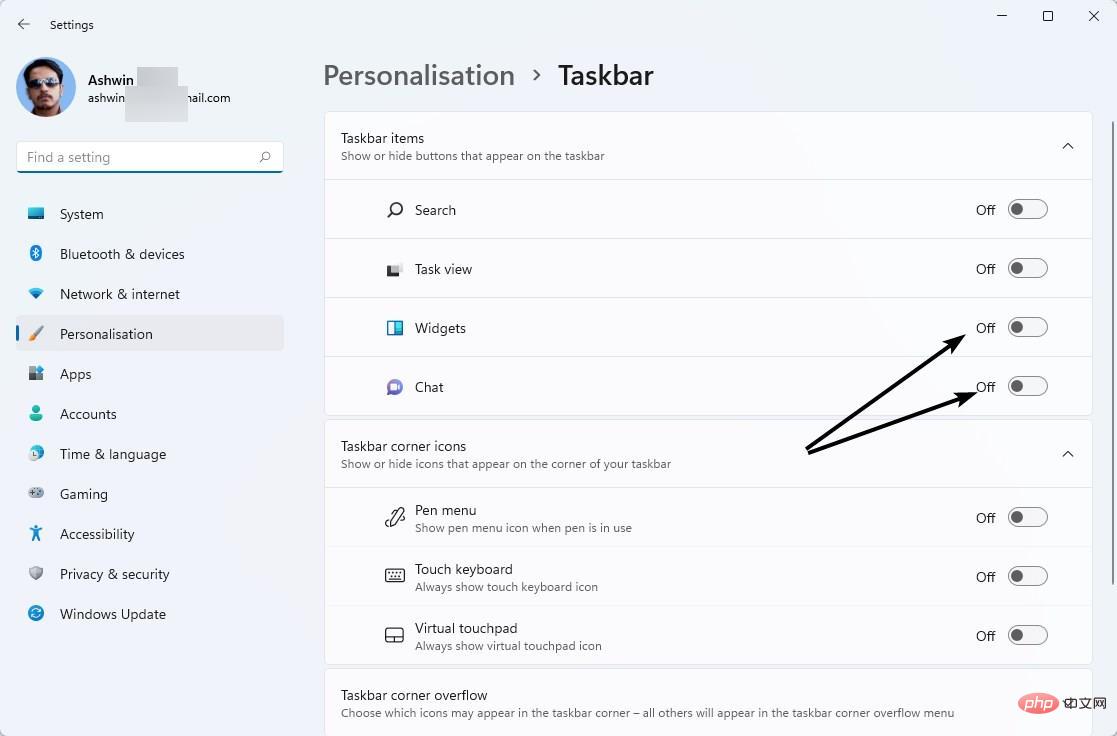
사용하지 않는 RAM은 메모리 낭비라고 주장할 수 있습니다. 하지만 사용하지 않는 프로그램이나 기능이 공간을 차지하고 있다면 그것이 사용자에게 정말 도움이 될까요? 다른 응용 프로그램을 위해 이러한 시스템 리소스를 확보할 수 있습니다. Teams를 사용하고 싶다면 실제 프로그램을 설치하면 됩니다.
Windows 11의 Microsoft Edge는 백그라운드에서도 리소스를 사용합니다
Niehaus는 Windows 10의 Microsoft Edge가 운영 체제가 시작될 때 시스템 리소스를 소모한다는 사실도 발견했습니다. 이 기능을 Startup Boost라고 하며 브라우저가 빠르게 시작되도록 도와줍니다. 브라우저의 설정 페이지에서 이를 비활성화할 수 있습니다. 가장자리://설정/시스템
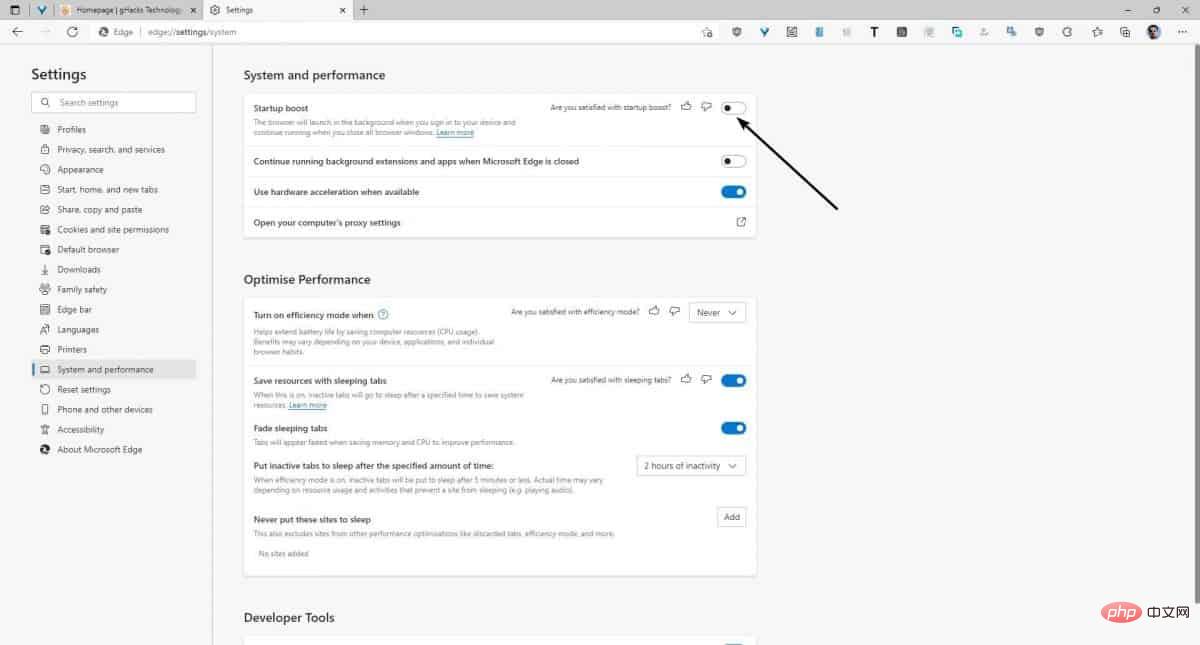
이것은 Windows 11에서도 작동합니다. 이 옵션을 끄면 로그인 프로세스를 단축하고 일부 리소스를 소비하는 것을 방지하는 데 도움이 될 수 있습니다.
Windows 11 성능을 향상하기 위한 조정을 찾고 있다면 이 토글이 도움이 될 수 있습니다. 특히 저/중급 컴퓨터를 사용하는 경우 더욱 그렇습니다.
Windows 11 환경 개선을 위한 팁을 공유하세요.
위 내용은 시스템 성능을 향상시키기 위해 Windows 11에서 채팅 및 위젯 아이콘을 비활성화하는 방법은 무엇입니까?의 상세 내용입니다. 자세한 내용은 PHP 중국어 웹사이트의 기타 관련 기사를 참조하세요!

핫 AI 도구

Undresser.AI Undress
사실적인 누드 사진을 만들기 위한 AI 기반 앱

AI Clothes Remover
사진에서 옷을 제거하는 온라인 AI 도구입니다.

Undress AI Tool
무료로 이미지를 벗다

Clothoff.io
AI 옷 제거제

Video Face Swap
완전히 무료인 AI 얼굴 교환 도구를 사용하여 모든 비디오의 얼굴을 쉽게 바꾸세요!

인기 기사

뜨거운 도구

메모장++7.3.1
사용하기 쉬운 무료 코드 편집기

SublimeText3 중국어 버전
중국어 버전, 사용하기 매우 쉽습니다.

스튜디오 13.0.1 보내기
강력한 PHP 통합 개발 환경

드림위버 CS6
시각적 웹 개발 도구

SublimeText3 Mac 버전
신 수준의 코드 편집 소프트웨어(SublimeText3)
 Windows 11 또는 10에서 JAR 파일을 실행하는 방법
May 12, 2023 pm 06:34 PM
Windows 11 또는 10에서 JAR 파일을 실행하는 방법
May 12, 2023 pm 06:34 PM
Windows 11에서는 외부 타사 응용 프로그램 유무에 관계없이 다양한 파일 형식을 실행할 수 있습니다. 이를 통해 PC에서 편안하게 다양한 작업을 수행할 수 있을 뿐만 아니라 PC의 원래 기능을 활용할 수도 있습니다. 오늘은 복잡한 파일 형식(jar)을 살펴보고 Windows 11 또는 Windows 10 PC에서 이를 여는 방법을 알려드리겠습니다. jar 파일이란 무엇입니까? jar는 실행 가능한 Java 프로그램을 포함하거나 포함하지 않을 수 있는 아카이브 패키지 형식입니다. 이러한 아카이브에는 Java 애플리케이션이나 소스 코드가 포함될 수 있으며, 이를 사용하여 각 애플리케이션에 대해 별도의 코드를 작성할 필요 없이 애플리케이션을 컴파일하고 실행할 수 있습니다. 당신이 할 수 있는 다양한 방법이 있습니다
 Windows 11에서 드라이버 서명 적용을 비활성화하는 방법
May 20, 2023 pm 02:17 PM
Windows 11에서 드라이버 서명 적용을 비활성화하는 방법
May 20, 2023 pm 02:17 PM
Microsoft는 PC의 보안을 유지하기 위해 Windows에 여러 가지 보안 기능을 내장했습니다. 그 중 하나는 Windows 11의 드라이버 서명 적용입니다. 이 기능을 활성화하면 Microsoft에서 디지털 서명한 드라이버만 시스템에 설치할 수 있습니다. 이는 대부분의 사용자를 보호하므로 대부분의 사용자에게 도움이 됩니다. 그러나 운전자 서명 시행을 활성화하는 데에는 단점이 있습니다. 귀하의 장치에 작동하는 드라이버를 찾았지만 완전히 안전함에도 불구하고 Microsoft에서 서명하지 않았다고 가정해 보겠습니다. 하지만 설치할 수는 없습니다. 따라서 Windows 11에서 드라이버 서명을 비활성화하는 방법을 알아야 합니다.
 Windows 11 또는 10에서 Microsoft Store를 활성화 또는 비활성화하는 4가지 방법
May 14, 2023 am 10:46 AM
Windows 11 또는 10에서 Microsoft Store를 활성화 또는 비활성화하는 4가지 방법
May 14, 2023 am 10:46 AM
Microsoft Store를 비활성화해야 하는 몇 가지 이유는 다음과 같습니다. 원치 않는 알림을 중지합니다. 보안 또는 개인 정보 보호를 개선하기 위해 Microsoft Store의 백그라운드 프로세스를 제한하여 데이터를 저장합니다. Store 또는 Store에서 설치하는 앱과 관련된 일부 문제를 해결합니다. 자녀, 가족 또는 다른 사용자가 허가 없이 앱을 다운로드하지 못하도록 제한합니다. Windows Store를 비활성화하거나 활성화하는 단계 이 자습서를 따르기 전에 Microsoft Store를 비활성화하면 해당 서비스가 필요한 모든 앱의 설치도 중지됩니다. 스토어를 이용하려면 차단과 마찬가지로 서비스를 활성화해야 합니다. 1. WindowsStore 백그라운드 서비스 차단 Microsoft Store를 다음과 같이 제한하지 않도록 합시다.
 Windows 11 정품 인증 오류 0xc004c060 수정 방법
May 17, 2023 pm 08:47 PM
Windows 11 정품 인증 오류 0xc004c060 수정 방법
May 17, 2023 pm 08:47 PM
Windows 11 정품 인증 오류 0xc004c060이 발생하는 이유는 무엇입니까? 먼저 정품 Windows를 사용하고 있고 라이센스 키가 유효한지 확인하십시오. 또한 공식 소스에서 얻은 것인지, 설치된 OS 버전에 맞는 키인지도 확인해보세요. 이들 중 하나라도 문제가 있는 경우 Windows 11 정품 인증 오류 0xc004c060이 발생할 수 있습니다. 따라서 이를 확인하고 모든 것이 올바른 것으로 확인되면 다음 섹션으로 이동하세요. 신뢰할 수 없는 수단을 통해 키를 얻었거나 설치된 복사본이 불법 복제 버전이라고 생각하는 경우 Microsoft에서 유효한 키를 구입해야 합니다. 이 외에도 잘못 구성된 설정, 누락
 Windows 11/10에서 런타임 오류 339를 수정하는 방법
May 13, 2023 pm 11:22 PM
Windows 11/10에서 런타임 오류 339를 수정하는 방법
May 13, 2023 pm 11:22 PM
프로그램을 실행할 때 런타임 오류 339가 발생하는 데는 여러 가지 이유가 있을 수 있습니다. 그 중 일부는 일부 ocx 또는 dll 파일이 없거나 손상되었거나 dll 또는 ocx가 등록되지 않았을 수 있습니다. 이는 응용 프로그램의 원활한 실행을 위한 성가신 경험이 될 것입니다. 다음은 런타임 오류 339 오류 - 런타임 오류 339: 구성 요소 DUZOCX32.OCX가 올바르게 등록되지 않았거나 파일이 누락된 경우에 표시될 수 있는 몇 가지 오류 메시지입니다. 오류 – 런타임 오류 339. 구성 요소 MSMASK32.ocx 또는 해당 종속성 중 하나가 올바르게 등록되지 않았습니다. 파일이 없거나 잘못되었습니다. 오류 – 런타임 오류 '339': 'FM20.DLL' 구성 요소 또는 해당 종속성 중 하나가 올바르게 기록되지 않았습니다.
 0x80010105: 이 Windows 업데이트 오류를 해결하는 방법
May 17, 2023 pm 05:44 PM
0x80010105: 이 Windows 업데이트 오류를 해결하는 방법
May 17, 2023 pm 05:44 PM
Microsoft는 기능을 개선하거나 운영 체제의 보안을 강화하기 위해 Windows 업데이트를 정기적으로 출시합니다. 이러한 업데이트 중 일부는 무시할 수 있지만 항상 보안 업데이트를 설치하는 것이 중요합니다. 이러한 업데이트를 설치하는 동안 오류 코드 0x80010105가 발생할 수 있습니다. 연결이 불안정하면 일반적으로 대부분의 업데이트 오류가 발생하며 연결이 다시 설정되면 문제가 없습니다. 그러나 일부는 이 문서에서 볼 수 있는 0x80010105 오류와 같은 더 기술적인 문제 해결이 필요합니다. WindowsUpdate 오류 0x80010105의 원인은 무엇입니까? 이 오류는 컴퓨터가 한동안 업데이트되지 않은 경우 발생할 수 있습니다. 일부 사용자는 자신의 이유로 W를 영구적으로 비활성화했을 수 있습니다.
 Windows 10에서 코어 파킹을 비활성화하는 방법
May 16, 2023 pm 01:07 PM
Windows 10에서 코어 파킹을 비활성화하는 방법
May 16, 2023 pm 01:07 PM
Windows 사용자이고 시스템의 핵심 주차 기능을 비활성화하려는 경우 이 문서에서 프로세스를 안내합니다. 코어주차란? 핵심 주차 기능은 절전 메커니즘입니다. 이는 일부 프로세서를 어떤 작업도 수행하지 않고 전력을 거의 또는 전혀 소비하지 않는 절전 모드로 전환합니다. 이는 에너지 소비를 줄여 시스템의 열을 줄이는 데 도움이 됩니다. 이러한 코어는 필요할 때 언파킹됩니다. 이 기능을 비활성화해야 하는 사용자, 특히 게이머는 거의 없습니다. 이 기능을 비활성화하면 시스템 성능이 향상됩니다. Windows 레지스트리 편집기를 사용하여 Windows Core Parking 비활성화 1단계: Windows + R 키를 동시에 사용하여 실행 프롬프트를 엽니다. 2단계: 실행 프롬프트에서
 Windows 11 또는 10에서 높은 DPI 설정에 대한 디스플레이 배율을 비활성화하는 방법
May 22, 2023 pm 10:11 PM
Windows 11 또는 10에서 높은 DPI 설정에 대한 디스플레이 배율을 비활성화하는 방법
May 22, 2023 pm 10:11 PM
Windows 10 이상의 기본 디스플레이 크기 조정 기능은 Windows 운영 체제의 핵심 구성 요소입니다. 그러나 때로는 특정 앱의 이 기능으로 인해 호환성 문제, 읽을 수 없는 텍스트, 흐릿한 로고 및 궁극적으로 앱 충돌이 발생할 수 있습니다. 2160p 이상의 해상도를 다루는 경우 이는 큰 골칫거리가 될 수 있습니다. 높은 DPI 설정에서 기본 디스플레이 크기 조정 기능을 비활성화하는 방법에는 여러 가지가 있습니다. 우리는 각 프로세스에 대해 가장 좋은 방법과 자세한 단계별 지침을 선택했습니다. 높은 DPI 설정에서 디스플레이 크기 조정을 비활성화하는 방법 단일 응용 프로그램에 대해 높은 DPI 크기 조정을 비활성화하기만 하면 되고 전체 창에 대해 비활성화하는 방법도 있습니다.





